Jak naprawić błąd danych konfiguracji uruchomienia o kodzie 0xc0000185 na Windows 10?
Problem: Nagle po starcie laptopa pojawił się niebieski ekran mówiący o braku konfiguracji uruchamiania. Kod błędu 0xc0000185. Korzystam z laptopa Dell działającego na systemie Windows 10.
Problem: Próbowałem uruchomić komputer ponownie, ale pojawił się taki sam problem. Utknąłem w miejscu nie wiedząc, co zrobić dalej. Proszę o pomoc!
Rozwiązany problem
Błąd „W Danych Konfiguracji Uruchomienia na Twoim komputerze brakuje kilku niezbędnych informacji” jest błędem niebieskiego ekranu rozpoznawanym też jako Błąd o kodzie 0xc0000185. Wiadomość błędu jednoznacznie wskazuje na fakt, że błąd ten jest powiązany z konfiguracją uruchomienia, która nie zawiera bądź tez zawiera uszkodzone informacje. W konsekwencji system nie może się uruchomić, dopóki właściciel komputera nie zaaplikuje jakichś rozwiązań, aby przywrócić brakujące, lub uszkodzone dane.
Błąd 0xc0000185 nie występuje wyłącznie na Windowsie 10. Raporty ludzi wskazują jednak na fakt, że komputery i laptopy z Windowsem 10 są najbardziej podatne na ten błąd.
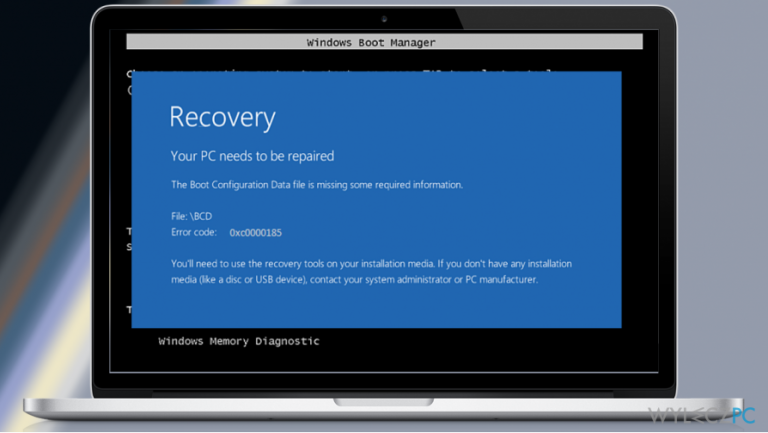
Podobnie jak błąd danych 0xc0000034, błąd 0xc0000185 jest zwykle uruchamiany przez wpis menedżera uruchamiania Windows (bootmgr) entry, którego brakuje w magazynie Danych Konfiguracji Uruchamiania (Boot Configuration Data, BCD).
Poza tym, niebieski ekran głoszący o błędzie danych konfiguracji uruchamiania może pojawić się też z powodu uszkodzenia plików Boot\\BCD.
Błąd 0xc0000185 należy o grupy krytycznychh błędów Windowsa, ponieważ uniemożliwia on uruchomienie systemu oraz dostęp do pulpitu. W konsekwencji dostęp do wszelkich danych osobistych zostaje odcięty.
Bez względu na sytuację, nie znaczy to że komputer doznał permamentnej awarii i że nie będziesz w stanie z niego dłużej korzystać. Błąd z kodem 0xc0000185 może zostać naprawiony poprzez uruchamialny nośnik Windows Installation Media. Wykonaj przywrócenie systemu i błąd powinien zostać rozwiązany.
Naprawa błędu konfiguracji uruchamiania 0xc0000185 na Windows 10
W niektórych rzadkich przypadkach alarm „Dane konfiguracji komputera nie istnieją lub zawierają błędy” z kodem błędu 0xc0000185 znika, gdy użytkownik wymusi wyłączenie i ponowne uruchomienia komputera.
Z tego powodu spróbuj to zrobić ze swoim komputerem i sprawdź, czy możesz zalogować się na pulpit. Jeśli tak, zalecamy instalację programu Fortect oraz skan systemu z jego pomocą. Narzędzie to posiada listę kopii plików systemu Windows – może więc naprawić lub zamienić uszkodzone/brakujące pliki konfiguracji uruchamiania systemu.
Jeśli, jednak, utknąłeś z błędem 0xc0000185 w fazie uruchamiania systemu, jest tylko jedno rozwiązanie, jakiego możesz użyć – jest to stworzenie nośnika instalacyjnego Windows 10, korzystając z USB lub DVD. Po stworzeniu uruchamialnego nośnika instalacji Windows, poczyń następujące kroki:
- Podłącz lub włóż nośnik instalacyjny Windows 10 i uruchom komputer ponownie.
- Wciśnij dowolny klawisz, by uruchomić nośnik instalacyjny.
- Wybierz język, czas, walutę oraz układ klawiatury i wciśnij Dalej.
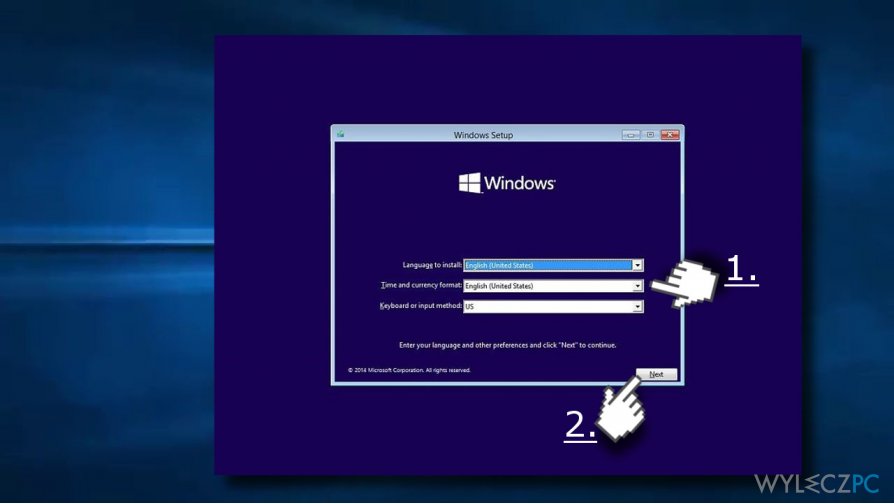
- Kliknij na Napraw twój komputer (NIE instaluj systemu) i wybierz rodzaj systemu, jaki chcesz naprawić.
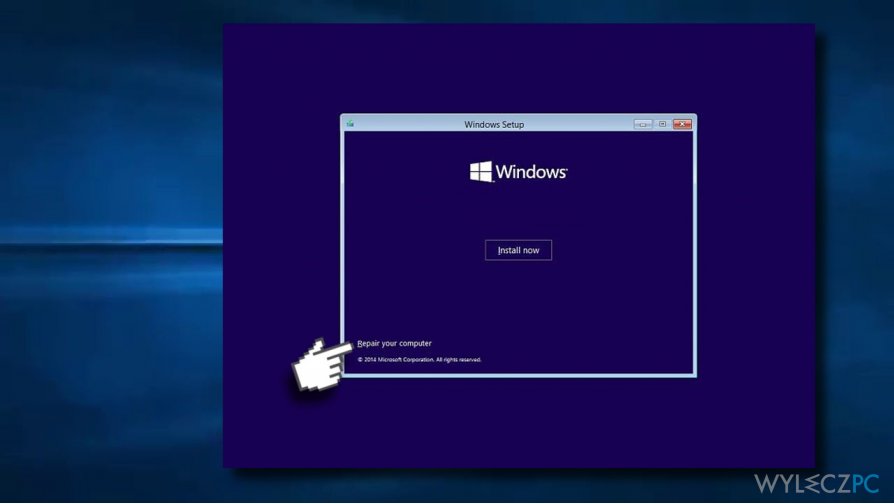
- Kliknij na Rozwiązywanie problemów.
- Wybierz Zaawansowane i kliknij Naprawę automatyczną lub Naprawę uruchamiania.
- Gdy system wykryje system, wybierz ten działający na Twoim komputerze.
- Na koniec odłącz nośnik instalacyjny i spróbuj uruchomić ponownie komputer.
Niektórzy użytkownicy zgłaszają, że nie mogą naprawić błędu z pomocą nośnika instalacyjnego Windows 10 ponieważ proces kończy się tym samym niebieskim ekranem. Jeśli dzieje Ci się to samo, spróbuj następujących akcji:
- Włącz komputer.
- Naciśnij wielokrotnie przycisk F8 przy uruchamianiu, a następnie wybierz opcję Napraw twój komputer.

- Wybierz Wiersz poleceń i wpisz następujące komendy (wciśnij ENTER po każdej z nich)
UWAGA: spacja po ukośniku jest wymagan:
bootrec /fixMBR
bootrec /fixBoot
bootrec /rebuildBCD
Mamy nadzieję, że te kroki pomogły Tobie naprawić błąd konfiguracji uruchamiania 0xc0000185. Prosimy, poinformuj nas jeśli wciąż masz ten problem, byśmy mogli dokonać głębszej analizy problemu i zapewnić Tobie alternatywne sposoby na rozwiązanie problemu.
UWAGA: niektórzy ludzie zgłaszali, że po naprawie błędu „Dane konfiguracji komputera nie istnieją lub zawierają błędy” system spowolniał i przestał należycie odpowiadać.
W takim wypadku, zalecamy instalację wszystkich aktualizacji Windows, wliczając w to sterowniki. Informacje zapewnione na tej stronie wyjaśnią, jak to zrobić.
Napraw automatycznie wszystkie problemy
Zespół wyleczpc.pl robi wszystko, by pomóc swoim użytkownikom rozwiązywać problemy z ich komputerami. Jeśli nie chcesz korzystać z ręcznych metod eliminacji problemów, skorzystaj z automatycznego oprogramowani. Wszystkie poniższe aplikacje zostały przetestowane i są polecane przez naszych fachowców. Lista tych narzędzi znajsuje się poniżej:
Gwarantujemy
zadowolenie
Zapobiegaj śledzeniu cię przez strony internetowe, dostawcę usług internetowych i inne podmioty
Aby pozostać całkowicie anonimowym i zapobiec śledzeniu cię przez dostawcę usług internetowych i rząd, powinieneś skorzystać z Private Internet Access VPN. Pozwoli ci to łączyć się z Internetem zachowując całkowitą anonimowość poprzez szyfrowanie wszystkich informacji oraz zapobiegać śledzeniu, reklamom i złośliwej zawartości. Co najważniejsze, powstrzymasz nielegalne działania inwigilacyjne, które NSA i inne instytucje rządowe prowadzą za twoimi plecami.
Szybko odzyskaj utracone pliki
Nieprzewidziane okoliczności mogą nastąpić w dowolnym momencie podczas korzystania z komputera: może się on wyłączyć z powodu przerwy w zasilaniu, może pojawić się BSOD lub komputer może zostać ponownie uruchomiony przez losowe aktualizacje systemu Windows, kiedy na kilka minut od niego odejdziesz. W efekcie możesz utracić swoje szkolne zadania, ważne dokumenty i inne dane. Aby odzyskać utracone pliki, możesz użyć Data Recovery Pro – ten program przeszukuje kopie plików, które są wciąż dostępne na twoim dysku twardym i szybko je odzyskuje.



Więcej informacji na temat "Jak naprawić błąd danych konfiguracji uruchomienia o kodzie 0xc0000185 na Windows 10?"
Musisz się zalogować, aby móc dodać komentarz.